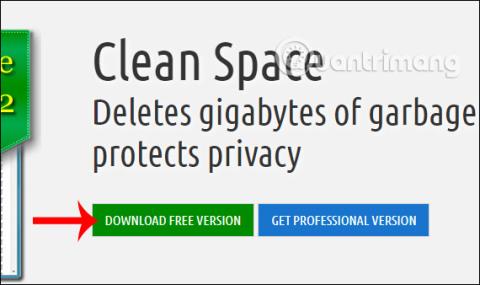Pēc regulāras lietošanas perioda dators sāks darboties lēni , darbosies gausi un aizkavēsies, atverot saturu datorā. Papildus pretvīrusu programmatūras izmantošanai datora pārbaudei, lietotājiem datorā ir arī jāizdzēš nevēlamie faili, kešatmiņas un pagaidu faili, lai atgūtu vietu datorā, tādējādi palīdzot paātrināt datora darbību.
Ir daudz datoru tīrīšanas programmatūras, piemēram, Clean Space, kas notīra visus sīkfailus, kešatmiņas un pagaidu failus, ko izveidojusi programmatūra vai tīmekļa pārlūkprogrammas. Attiecīgi lietotāji var izvēlēties saturu, ko viņi vēlas dzēst, pamatojoties uz sarakstu, ko skenē programmatūra Clean Space. Tas ierobežos svarīgu datu nejaušu dzēšanu. Tālāk esošajā rakstā ir sniegti norādījumi, kā izmantot Clean Space datora tīrīšanai.
Norādījumi datora tīrīšanai, izmantojot Clean Space
1. darbība:
Lietotāji lejupielādē Clean Space rīku no tālāk esošās saites.
https://www.cyrobo.com/software/systm-en-allabout-clnspc-.php
Vispirms lejupielādēsim bezmaksas versiju, lai pieredzētu, kā programmatūra darbojas.

2. darbība:
Palaižot programmatūru, jums tiek lūgts izmantot programmatūru sadaļā Admin vai kā parastam lietotājam. Ja mēs to izmantosim ar administratora tiesībām, mums būs vairāk priekšrocību.

3. darbība:
Pēc tam programmatūra pārbauda visus komponentus, kas darbojas datorā . Ja rīks pieprasa izslēgt skenēšanas programmu, noklikšķiniet uz Labi, lai izietu. Ja nevēlaties izslēgt programmu un izlaist darbojošos programmu, varat noklikšķināt uz Izlaist.

4. darbība:
Kad datu skenēšana ir pabeigta, interfeiss tiks parādīts, kā parādīts zemāk. Noklikšķiniet uz Detaļas , lai detalizēti redzētu, kādu saturu rīks dzēš.
5. darbība:
Parādītajā sarakstā mums tikai jāatlasa programmatūras nosaukums visattālākajā sarakstā un pēc tam jāskatās pa labi, lai saturs tiktu tīrīts . Ja ir rakstīts Pro, jūs to nevarat izmantot, jo tas ir paredzēts tikai maksas jauninājuma versijai.
Lietotāji noņemiet atzīmi, lai netīrītu šo saturu, vai atzīmējiet, lai ļautu Clean Space apstrādāt šo failu. Pēc atlases noklikšķiniet uz bultiņas ikonas augšējā kreisajā malā, lai atgrieztos programmatūras galvenajā saskarnē.

6. darbība:
Galvenajā saskarnē noklikšķiniet uz Dzēst , lai ļautu programmatūrai Clean Space notīrīt datoru.

Tīrīšanas process tiek veikts uzreiz pēc tam. Visa atlasītā informācija tiks dzēsta un notīrīta. Ņemiet vērā lietotājus, ka dažas ziņojumapmaiņas programmatūra datoros, piemēram, Viber un Skype, izdzēsīs visus ziņojumus, tāpēc lietotājiem ir jābūt uzmanīgiem, izvēloties saturu, ko viņi vēlas dzēst. Ja vēlaties pārtraukt skenēšanu, noklikšķiniet uz Atcelt.

Visbeidzot, Clean Space paziņos, ka esat pabeidzis datora tīrīšanu, un vietas daudzums ir atbrīvots.

Kopumā Clean Space programmatūra darbojas tāpat kā citi datoru tīrīšanas rīki, noņemot saturu un failus, kas aizpilda vietu atmiņā. Izvēloties saturu, kuru vēlaties dzēst katrā programmatūrā, rūpīgi jāizlasa, lai izvairītos no svarīga satura kļūdas dzēšanas.
Novēlam veiksmi!